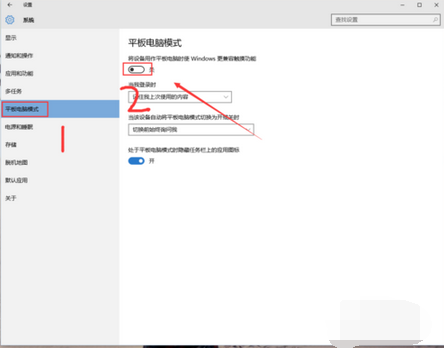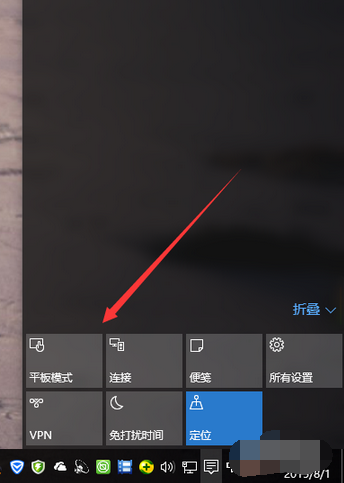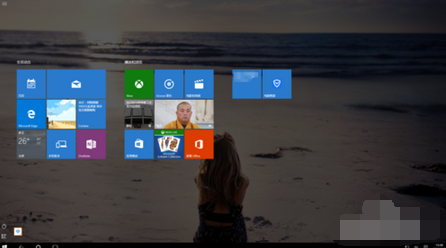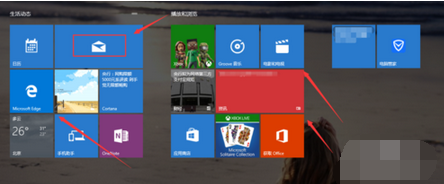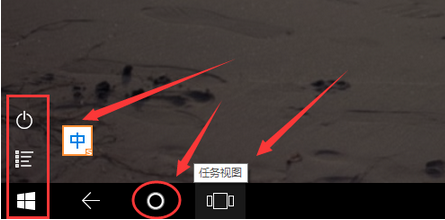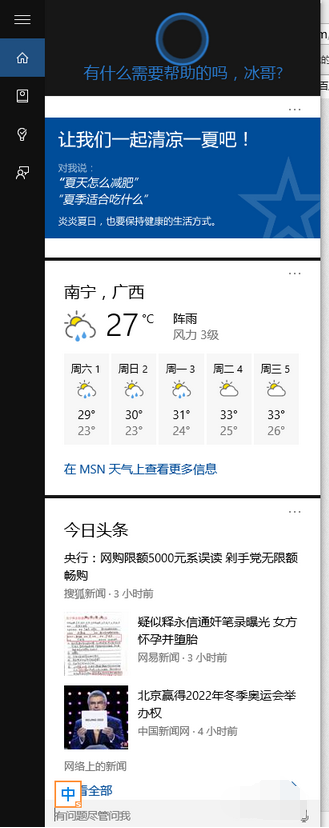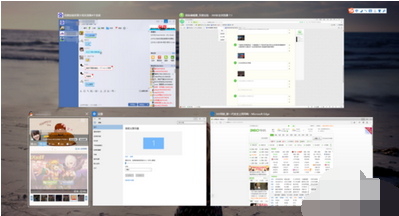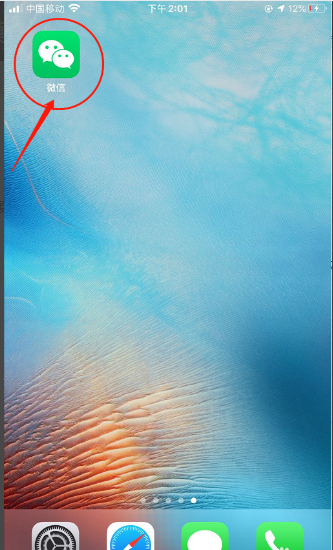工具:
Windows10
方法:
1、首先可以打开 菜单 【开始】 之后点击上方的【设置】按键
2、在 设置面板 里面找到【系统】 点击打开 一般在上方最左边 请注意看图
3、之后在 系统 的界面里面找到【平板电脑模式】 点击右边的 打开
4、也可以在桌面右边的面板下方 找到通知的图标 点击打开后 在上方找到【平板模式】 启动就好 上述的两种方式都可以打开 面板模式
5、首先进入 面板模式 大家可以看到这信磨个就是Windows10推出的面板模式了呈现多元化的多样窗口让分类管理信息更合理
6、下面来简单陈述一下面板模式个个板块的功能 首先左边的是浏览器跟邮件从图标就可以看出来 右边的是资讯和 电视剧和电影的情况
7、从左边到右边分别是 重启 键 返回键 以及菜单的【开始】键 重启管开关 休眠 【返回】键管切回主页面者野
8、圆圈的地方是Windows10系统的一大特点 语音系统,如果有什么不懂可以直接滑嫌斗询问语音小娜,小娜会出来帮忙解决问题 不过要注意用语 有时候说出来的话不一定准确 可以对它进行训练 不过首先要有一个麦克风
9、任务视窗管理多个窗口 可以关闭可以切换 在繁忙的窗口切换的时候应用自如 可以一边聊天一边看电视机 还可以一边关注现在的资讯。
注意事项:
台式电脑Windows10系统的平板模式使用的鼠标不要以为是使用的电脑触屏